
あなたのスマートフォン、タブレット、PCが無料でクラウドストレージに!
質問(Desktop for Windows)
<< ServersMan@Desktop for Windowsのよくある質問一覧へ戻る
回答
ServersMan@Desktop Top画面
 情報
情報
- ServersManに関する設定情報、バージョン等を表示します。
 ログインボタン
ログインボタン
- SeversManのログイン/ログアウトを操作できます。
 Shell@Desktop
Shell@Desktop
- ServersManShellを起動します。
 MyStorage
MyStorage
- MyStrageフォルダを開きます。下部のsettingタブをクリックすると、フォルダの設定ができます。
 public_html
public_html
- public_htmlフォルダを開きます。下部のsettingタブをクリックすると、フォルダの設定ができます。
 ファイルマネージャ
ファイルマネージャ
- ServersMan.comのWebサイトを開きます。
 接続状態表示
接続状態表示
- 接続状態を表示します。接続時は「Connected」切断時は「DIsconnected」と表示されます。
 IPAddress
IPAddress
- 接続時に、IPv4アドレスと、EL IPv6アドレスを表示します。
 ヘルプボタン
ヘルプボタン
- FAQページにリンクします。
 設定
設定
- 設定ページに移動します。
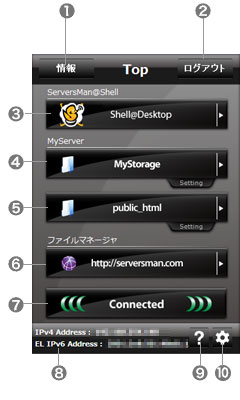
 情報
情報
 ログインボタン
ログインボタン
 Shell@Desktop
Shell@Desktop
 MyStorage
MyStorage
 public_html
public_html
 ファイルマネージャ
ファイルマネージャ
 接続状態表示
接続状態表示
 IPAddress
IPAddress
 ヘルプボタン
ヘルプボタン
 設定
設定
